wrike(ライク)にログインする方法 ログインできない時の対処法も
- 2023.09.16
- タスク管理

当ページのリンクには広告が含まれる場合があります。
wrikeはオンライン上でチームの仕事をまとめて管理するためのタスク管理ツール。
今回はwrikeにログインする方法を解説します。
この記事を書いた人
 北岡ひろき(@kitaokahiro)
北岡ひろき(@kitaokahiro)
最新のAIツールの使い方を紹介する『ウェブのおと』とYouTubeチャンネルを運営。AI・マーケティングツールをわかりやすく紹介。これまで利用したAIツールは100種以上。SEOが大好きなマーケッター。元システムエンジニア。あなたにぴったりのAIツールを紹介します。
\まずは無料でおためし/
wrikeを無料体験する方法については『wrikeを無料体験する方法』の記事で画像つきでわかりやすく解説しているのでぜひご覧ください。
wrikeの始め方・使い方は『wrikeの始め方・使い方』の記事をご覧ください。
タップできるもくじ
wrikeにログインする方法
公式サイトにアクセス
wrikeのアカウントをまだ作成していない方はまずはアカウントの作成を行いましょう。
wrikeでアカウントを作成する方法は『wrikeを無料体験する方法』の記事をご覧ください。
wrikeの公式サイトにアクセスします。

\まずは無料でおためし/
wrikeを無料体験する方法については『wrikeを無料体験する方法』の記事で画像つきでわかりやすく解説しているのでぜひご覧ください。
wrikeの始め方・使い方は『wrikeの始め方・使い方』の記事をご覧ください。
右上の「ログイン」をクリックします。
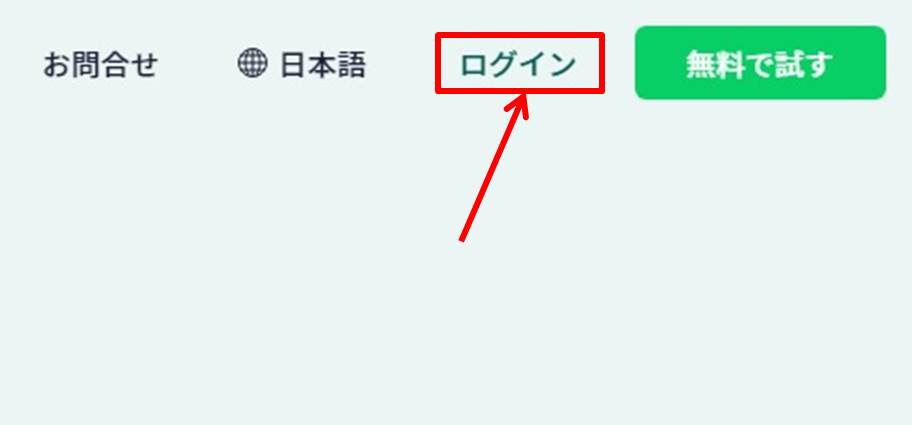
ログイン情報の入力
ログイン情報を入力します。
「メールアドレス」を入力。
「次へ」をクリックします。
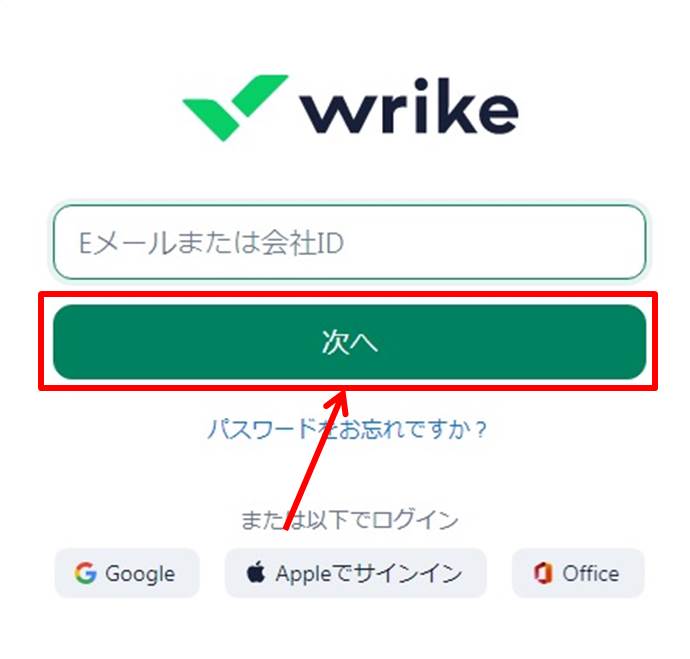
「パスワード」を入力。
「ログイン」をクリックします。
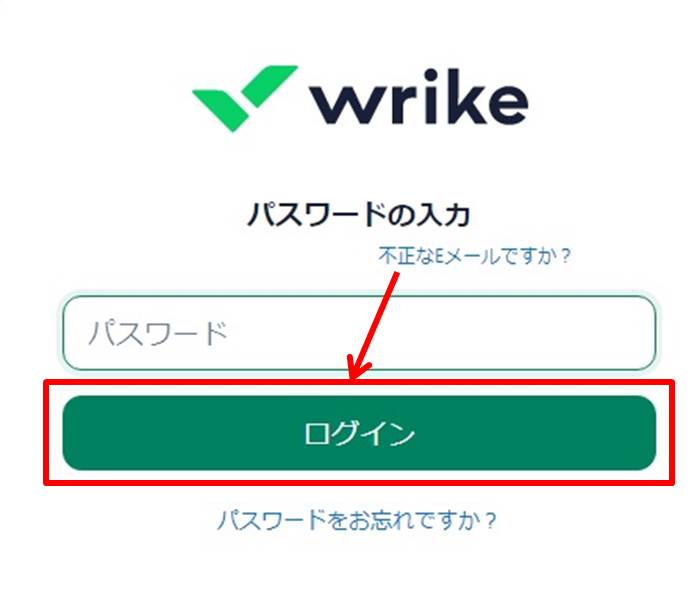
wrikeにログインできるとダッシュボードに移動します。
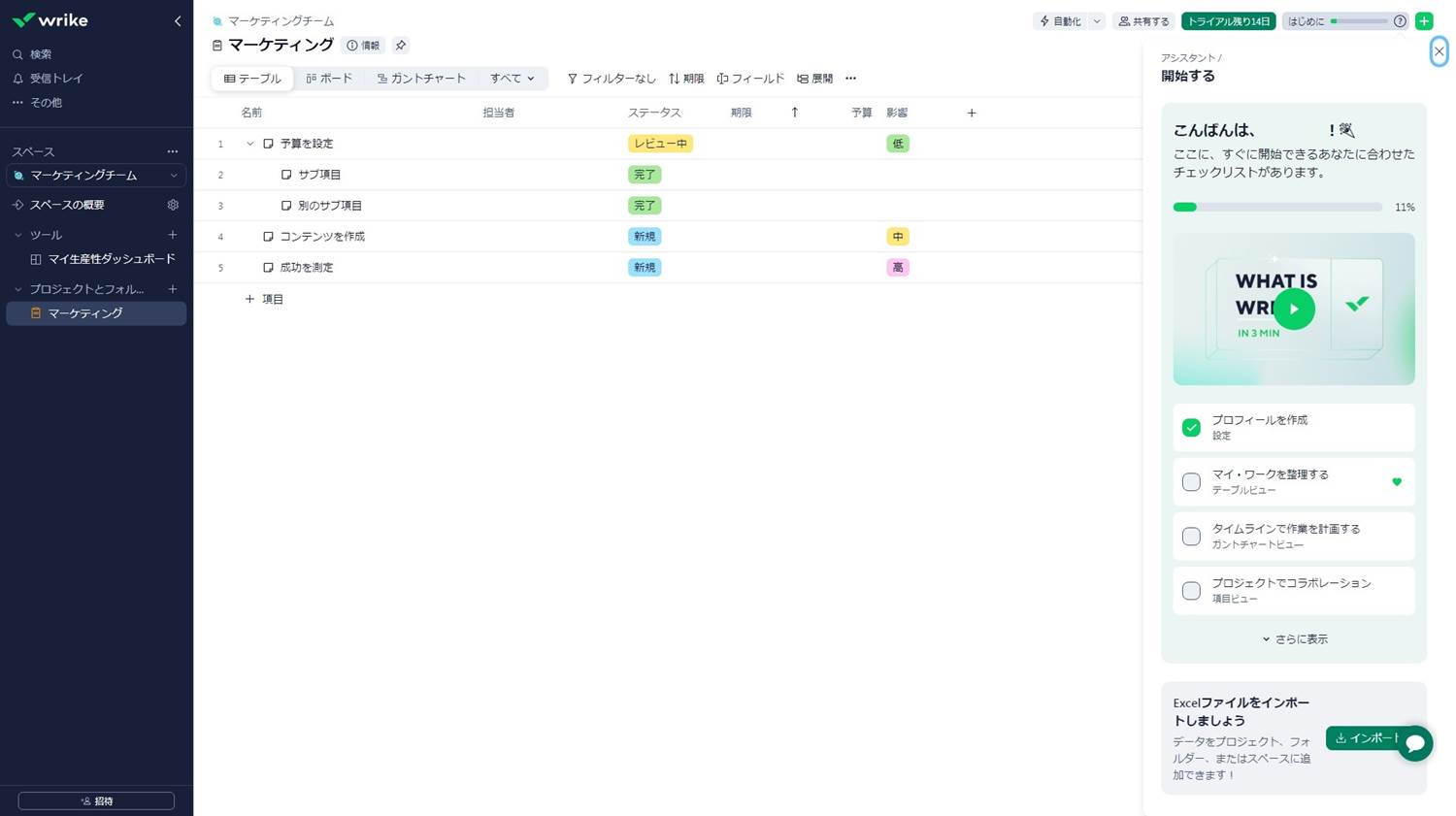
以上でwrikeへログインができました。
wrikeにログインできない時の対処法
パスワードのリセット
パスワードを忘れた場合はwrikeのパスワードリセットリンクを使用して新しいパスワードを設定できます。
ブラウザのキャッシュとクッキーのクリア
ブラウザのキャッシュやクッキーが原因でログインできないことがあります。
これらをクリアしてから再度ログインを試みてください。
異なるブラウザやプライベートモードの使用
使用しているブラウザに問題がある場合別のブラウザやプライベートモードでのログインを試みると良いでしょう。
メールアドレスやパスワードの確認
入力したメールアドレスやパスワードが正しいか再確認してください。
特にスペルミスや大文字小文字の違いに注意が必要です。
アカウントの状態確認
アカウントが管理者によってブロックされている場合もあります。
この場合は管理者に確認する必要があります。
wrikeのよくある質問
 wrikeのよくある質問をご紹介します。
wrikeのよくある質問をご紹介します。
wrikeはオンライン上でチームの仕事をまとめて管理するためのタスク管理ツール。
wrikeの価格は『wrikeの価格・料金』の記事をご覧ください。
wrikeを無料体験する方法は『wrikeを無料体験する方法』の記事をご覧ください。
wrikeをアップグレードする方法は『wrikeをアップグレードする方法』の記事をご覧ください。
wrikeのレビューは『wrikeのレビュー・口コミ』の記事をご覧ください。
wrikeの始め方と使い方は『wrikeの始め方・使い方』の記事をご覧ください。
\無料で相談/
\まずは無料でおためし/
wrikeを無料体験する方法については『wrikeを無料体験する方法』の記事で画像つきでわかりやすく解説しているのでぜひご覧ください。
wrikeの始め方・使い方は『wrikeの始め方・使い方』の記事をご覧ください。
\5秒で簡単診断!/
-
前の記事

wrike(ライク)を無料体験する方法 無料でどこまでできる? 2023.09.15
-
次の記事

wrike(ライク)をアップグレードする方法 アップグレードするとどうなる? 2023.09.16


